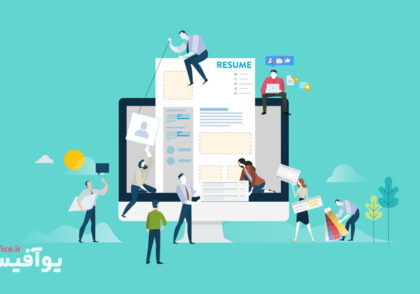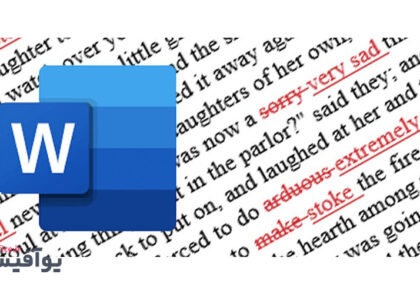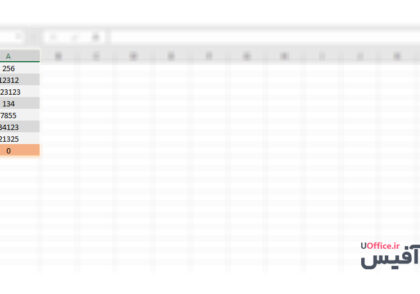نمایش سلول های خالی در اکسل + مشخص کردن ارورها
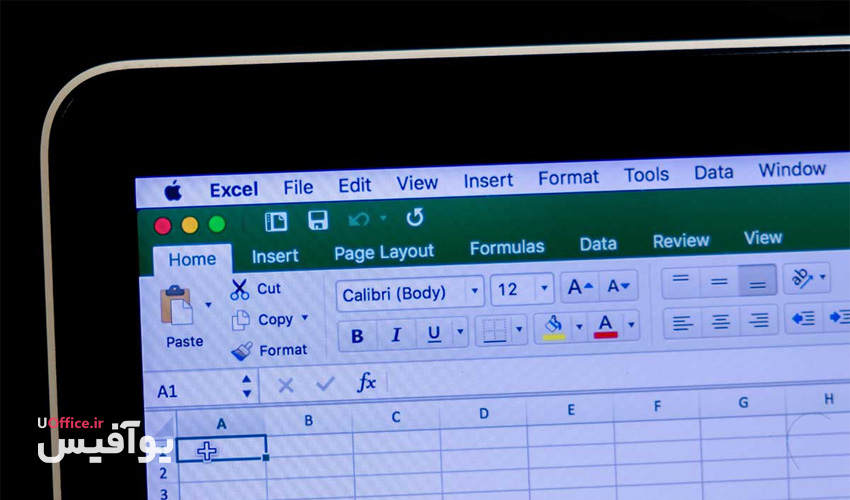
وقتی در اکسل با spreadsheet هایی که دیتاهای زیادی دارند کار میکنید شناسایی سلول های خالی کار سادهای نیست و هرچه این دیتاها و اطلاعات بیشتر میشوند شناسایی این سلولها نیز مشکل میشود. به همین منظور برای حل این مشکل در این مقاله از مجله یوآفیس با ما همراه باشید تا نحوه نمایش سلول های خالی در اکسل را بیاموزید.
چگونه میتوانیم نمایش سلول های خالی در اکسل را به طور خودکار هایلایت کنیم؟
Sheet مورد نظرتان را باز کنید و سلولهایی را که میخواهید قالب بندی را در آنها انجام دهید انتخاب کنید. سپس به سربرگ Home بروید و روی “Conditional Formatting” در قسمت Styles کلیک کنید و در پنجرهای که باز میشود گزینه “New Rule” را انتخاب کنید.
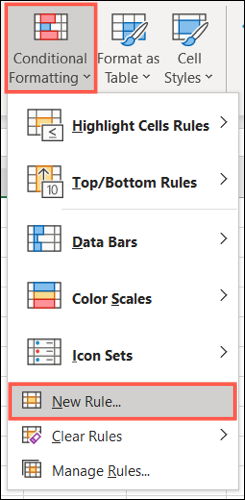
در پنجره New Formatting Rule که ظاهر میشود ، از بخش Select The Rule Type که در قسمت بالا قرار دارد، گزینه “Format Only Cells that Contain” را انتخاب کنید.
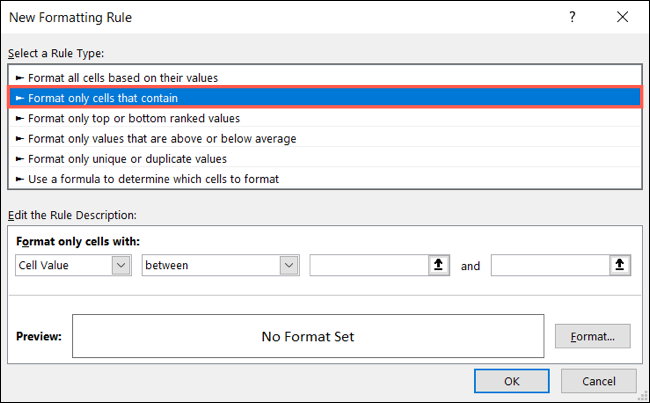
در قسمت پایین همین پنجره ، “Blanks” را از منوی کشویی Format Only Cells With انتخاب کنید. سپس ، روی گزینه “Format” که در سمت راست قسمت Preview قررار دارد کلیک کنید تا نحوه فرمت بندی سلولهای خالی را انتخاب کنید.
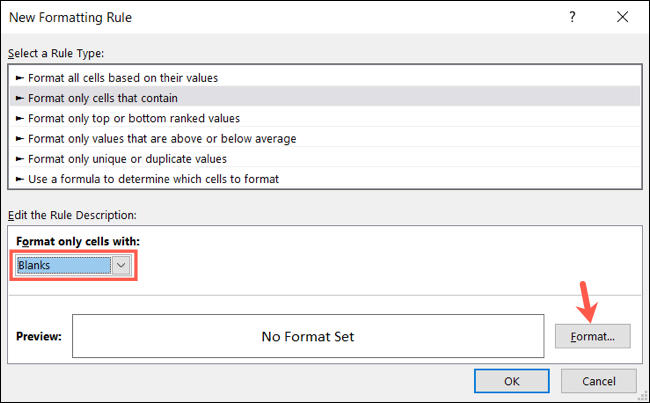
در پنجره Format Cells ، از سربرگهای بالا برای Font ، Border و Fill استفاده کنید تا فرمت بندی خودتان را انتخاب کنید. سپس روی “OK” کلیک کنید. برای مثال ، ما از Fill برای نمایش سلول های خالی در اکسل به رنگ زرد استفاده کردیم.
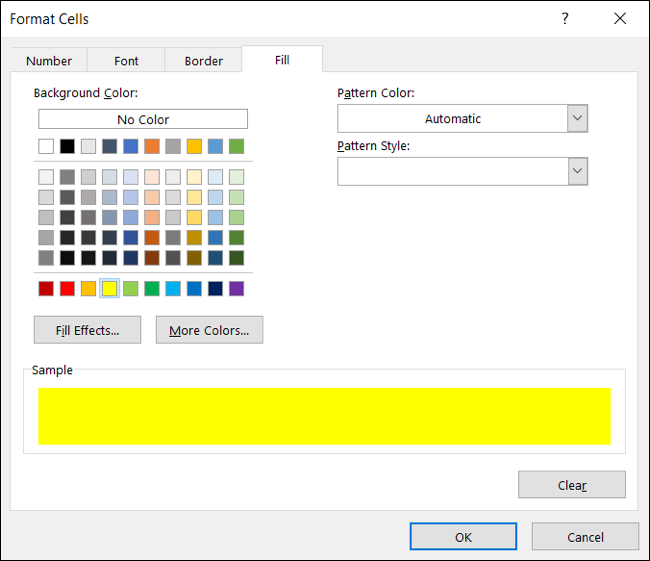
با انتخاب گزینه OK شما دوباره به پنجره New Formatting Rule برمیگردید، که میتوانید پیش نمایش سلول های خالی در امسل را در این قسمت ببینید. اگر از تنظیماتی که انجام دادید راضی بودید برای اعمال فرمت جدید روی OK کلیک کنید.
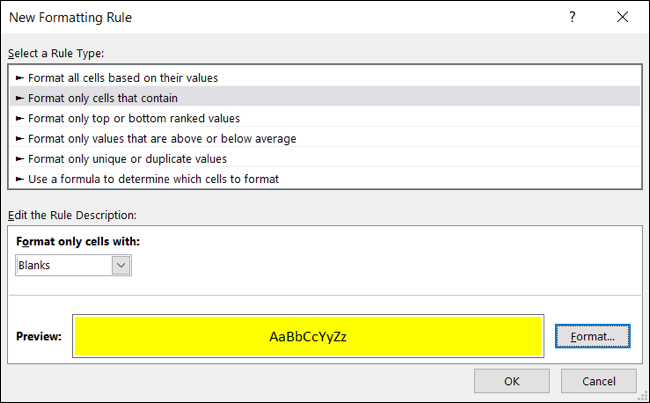
پس از این مرحله باید سلول های خالی را در محدودهای که انتخاب کردید با فرمت جدید هایلایت کنید.
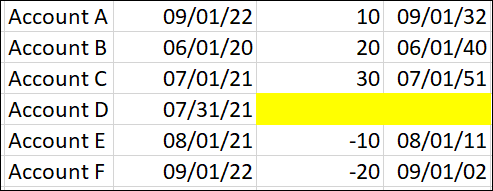
چگونه خطاها را در اکسل به صورت خودکار هایلایت کنیم؟
برای مشخص کردن ارورها در اکسل باید همان تنظیماتی که در بخش نمایش سلول های خالی در اکسل انجام دادید را پیش بگیرید اما با یک تفاوت.
برای این کار به برگه Home بروید، و روی “Conditional Formatting” کلیک کنید و سپس “New Rule” را انتخاب کنید.
در پنجره New Formatting Rule ، گزینه “Format Only Cells That Contain” را در قسمت بالا انتخاب کنید. اما این بار از منوی کشویی Format only cells with ، “Errors” را انتخاب کنید.

سپس روی گزینه “Format” کلیک کنید تا فرمت را انتخاب کنید. برای مثال میتوانید گزینههای مربوط به Font را تنظیم کنید تا سلولهای که ارور میدهند بولد و قرمز شوند. بعد از اینکه قالب بندی مورد نظرتان را انتخاب کردید، دوباره روی “OK” کلیک کنید تا قوانین جدید اعمال شود.
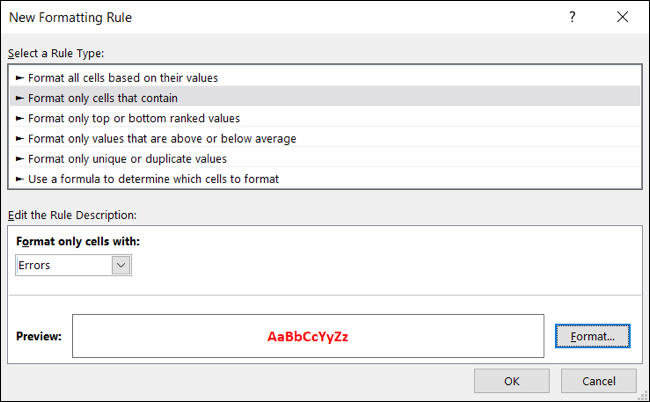
در نتیجه خواهید دید مانند روشی که در نمایش سلول های خالی در اکسل انجام دادید، ارورها تیز همانطور که تنظیم کردید نمایش داده میشوند.
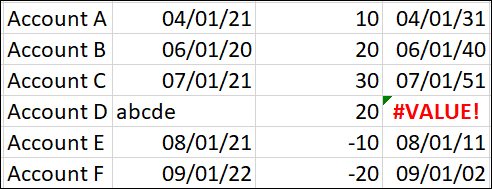
سخن آخر
همانطور که دیدید با چند حرکت ساده میتوانید سلولهای خالی و ارورها را دیتاشیتهای بزرگ مشخص کنید. توصیه میکنیم برای یادگیری تنطیمات دیگر سلولها در اکسل مقاله تغییر اندازه سلول و جاستیفای کردن نوشته در یک سلول در بخش مقالات مجله یوآفیس مطالعه کنید.